De eerste dingen die u moet weten over Teams Discover Feed
De Teams Discover-feed is een gepersonaliseerde, scrollbare feed met Inhoud van teams-kanalen waarmee u berichten van personen, onderwerpen en kanalen kunt inhalen. U kunt berichten van de Discover-feed leuk vinden, erop reageren of delen, net zoals elk ander kanaalbericht.
Toegang krijgen tot de Discover-feed:
Klik aan de linkerkant op Teams 
Uw feed aanpassen:
Als u wilt wijzigen wat u in uw feed ziet, selecteert u Meer opties 
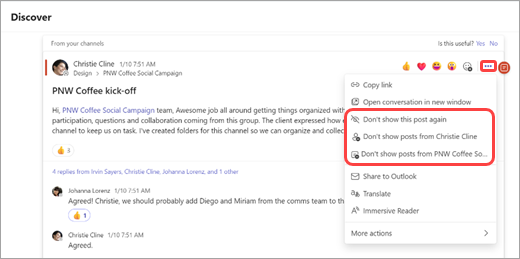
Als u wilt zien welke typen berichten u verbergt of berichten zichtbaar wilt maken, selecteert u Instellingen 
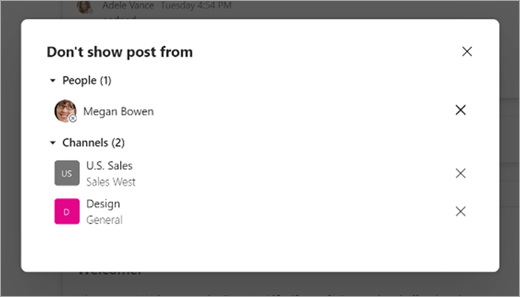
Als u feedback wilt geven, selecteert u Ja of Nee wanneer hierom wordt gevraagd bovenaan een bericht. Als u Nee kiest, wordt er een beknopt feedbackformulier weergegeven waarin u meer informatie over uw ervaring kunt delen.
Wanneer u alle berichten hebt gezien die momenteel beschikbaar zijn, ziet u een bericht met de tekst 'U bent allemaal ingehaald'. Uw feed wordt automatisch bijgewerkt met nieuwe berichten.
Toegang krijgen tot de Discover-feed:
Als u uw Discover-feed op mobiele apparaten wilt bekijken, gaat u naar het begin van de lijst met kanalen op het tabblad Teams.
Uw feed aanpassen:
Als u feedback wilt geven, selecteert u Ja of Nee wanneer u hierom wordt gevraagd onder aan een bericht. Als u Nee kiest, wordt er een beknopt feedbackformulier weergegeven waarin u meer informatie over uw ervaring kunt delen.
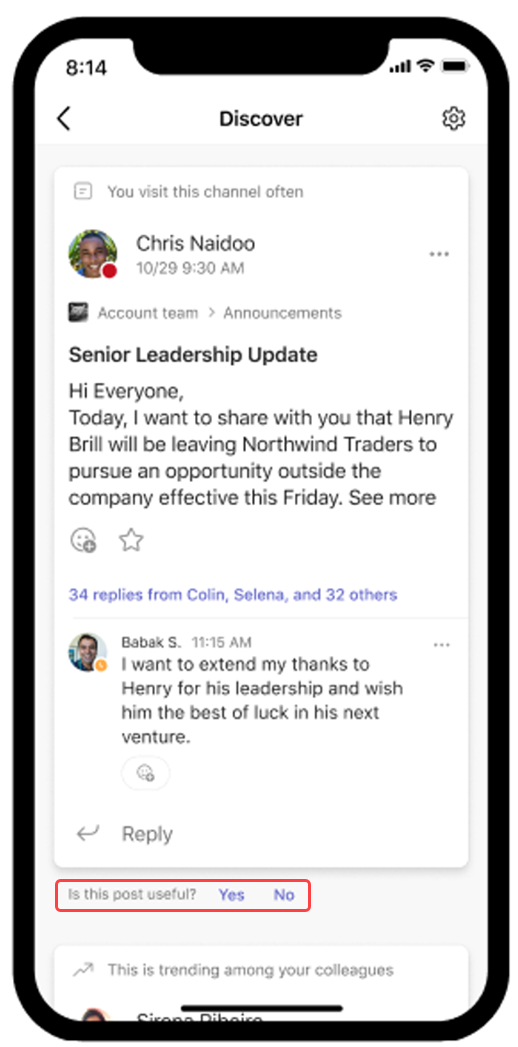
Als u wilt wijzigen wat u in uw feed ziet, selecteert u Meer opties 
Als u wilt zien welke typen berichten u verbergt of berichten zichtbaar wilt maken, selecteert u Instellingen 










